
- Автоматизация
- Антропология
- Археология
- Архитектура
- Биология
- Ботаника
- Бухгалтерия
- Военная наука
- Генетика
- География
- Геология
- Демография
- Деревообработка
- Журналистика
- Зоология
- Изобретательство
- Информатика
- Искусство
- История
- Кинематография
- Компьютеризация
- Косметика
- Кулинария
- Культура
- Лексикология
- Лингвистика
- Литература
- Логика
- Маркетинг
- Математика
- Материаловедение
- Медицина
- Менеджмент
- Металлургия
- Метрология
- Механика
- Музыка
- Науковедение
- Образование
- Охрана Труда
- Педагогика
- Полиграфия
- Политология
- Право
- Предпринимательство
- Приборостроение
- Программирование
- Производство
- Промышленность
- Психология
- Радиосвязь
- Религия
- Риторика
- Социология
- Спорт
- Стандартизация
- Статистика
- Строительство
- Технологии
- Торговля
- Транспорт
- Фармакология
- Физика
- Физиология
- Философия
- Финансы
- Химия
- Хозяйство
- Черчение
- Экология
- Экономика
- Электроника
- Электротехника
- Энергетика
Упражнение 1. Вывод на экран ведомости запасов/потребностей

| Оглавление Упражнение 1. Вывод на экран ведомости запасов/потребностей. 2 Упражнение 2. Вывод на экран спецификации материала. 5 Упражнение 3. Вывод на экран многоуровневой спецификации материалов. 8 Упражнение 4. Вывод на экран технологической карты.. 11 Упражнение 5. Вывод на экран технологической карты/спецификации материала в инструментальных средствах инжиниринга. 14 Упражнение 6. Просмотр рабочего места. 17
| |||
Упражнение 1. Вывод на экран ведомости запасов/потребностей
Упражнение: используйте меню SAP Easy Access, чтобы вывести на экран ведомость запасов/потребностей. Время 5 минут
Задание:просмотрите состояние для улучшенного туристического велосипеда (готовые товары) на заводе Dallas, используя ведомость запасов/потребностей.
Имя (должность):Ларс Изелер (производственный плановик)
Ведомость запасов/потребностей содержит актуальную информацию по текущему состоянию имеющихся запасов, потребности и поступления. Это обновляющийся список, который позволяет просматривать изменения состояния потребностей и запасов материалов.
/запасов
Чтобы просмотреть состояние потребностей в материалах следуйте меню:
Логистика ► Производство ► Планирование производства ► Составление производственной программы ► Среда ► Ведомость потребности/запасов MD04
Появится следующий экран.
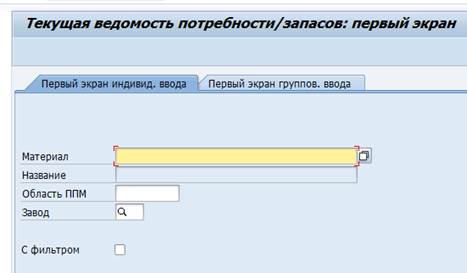
Путь в меню
Сначала необходимо найти номер (номера) материала улучшенный туристический велосипед . Чтобы это сделать нажмите на поле материал и нажмите F4 (или нажмите на иконку поиска  рядом с полем). Это приведет к появлению следующего поискового экрана.
рядом с полем). Это приведет к появлению следующего поискового экрана.
F4

Откройте вкладку Поиск материала по виду материала. Если это не так, Вы можете использовать иконку  (в правом верхнем углу), чтобы вывести на экран список всех доступных поисковых вкладок.
(в правом верхнем углу), чтобы вывести на экран список всех доступных поисковых вкладок.
В поле вид материала, выберите готовое изделие(FERT). Чтобы вывести на экран только улучшенные туристические велосипеды, Вам необходимо определить еще два поисковых критерия. Сначала в поле КрТекстМатериала напечатайте Deluxe*(если поиск ведется по английскому названию Deluxe Touring bike). Затем в поле материал (которое является полем для уникального номера материала) напечатайте *###. Не забудьте заменить ### Вашим трехзначным номером, например, *014, если Ваш номер 014.
Готовый продукт
Deluxe*
*###
До того, как нажать Enter или  , чтобы начать поиск, сравните свои вводные данные с экраном внизу.
, чтобы начать поиск, сравните свои вводные данные с экраном внизу.
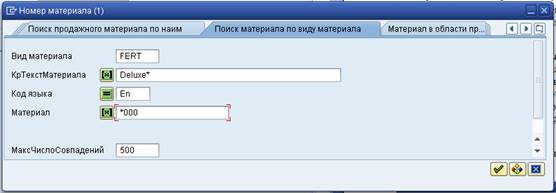
Результаты поиска должны содержать список:
a) всех готовых товаров,
b) наименования (краткое описание) которых начинаются с Deluxe,
c) номера материалов которые заканчиваются на (###).

Вы должны получить список из трех различных улучшенных туристических велосипедов( Deluxe Touring bike) – черный, красный и серебряный (пожалуйста, помните, что номера материалов на Вашем экране будут другими). Дважды нажмите на Вашем черном велосипеде, что скопирует его уникальный номер материала (DXTR1###) в поле материал.
DXTR1###
В добавление к номеру материала в поле Завод выберите промышленное предприятие GBI в Далласе (DL00). После этого нажмите Enter или  . Будет выведен экран, похожий на представленный ниже.
. Будет выведен экран, похожий на представленный ниже.
DL00
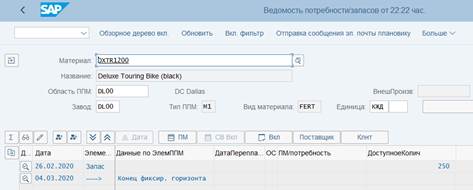
Как Вы видите, у GBI в настоящий момент нет в распоряжении черных улучшенных туристических велосипедов. Повторите ту же процедуру для двух других велосипедов (красного и серебряного).
Сколько красных велосипедов на заводе в Далласе?
_____________________________ штук.
Сколько серебряных велосипедов на заводе DL00?
_____________________________ штук.
Нажмите  , чтобы вернуться в меню SAP Easy Access Menu.
, чтобы вернуться в меню SAP Easy Access Menu.

